Redigera första och sista scenen i en film
-
Tryck på
vid enbildsvisning.
-
Välj [
].
- Filmvisningen startar.
-
Tryck på
för att pausa filmen.
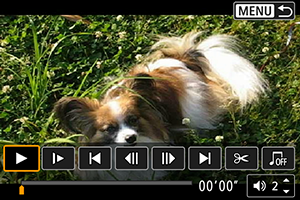
-
Välj [
] på filmvisningspanelen.
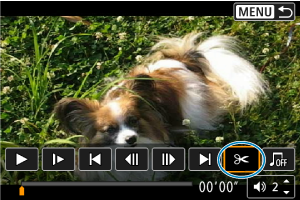
-
Ange vilken del som ska redigeras bort.
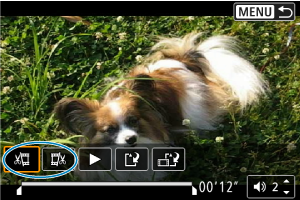
- Välj antingen [
] (Klipp början) eller [
] (Klipp slutet).
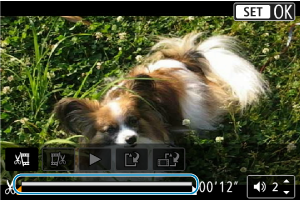
- Tryck på
-knapparna för att gå en bildruta ( video-snapshot) bakåt eller framåt. Om du håller ned knappen
snabbspolas bilderna framåt.
- Tryck på
när du har bestämt vilken del som ska redigeras. Den del som visas med en linje längst ned på skärmen är den del som blir kvar.
- Välj antingen [
-
Kontrollera den redigerade filminspelningen.
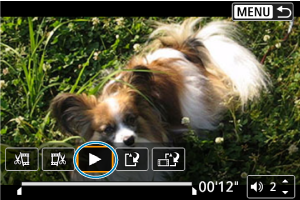
- Tryck på [
] för att spela upp den redigerade filmen.
- Om du vill ändra den redigerade delen, återgår du till steg 5.
- Tryck på
-knappen för att avbryta redigeringen.
- Tryck på [
-
Spara.
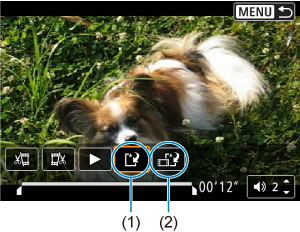
- Välj [
] (1).
- Menybilden för att spara visas.
- Om du vill spara den som en ny film väljer du [Ny fil] för att spara den som en ny fil. Välj [Skriv över] om du vill spara den och skriva över ursprungsfilen.
- Välj [
] (2) om du vill spara en komprimerad version av filen. 4K-filmer konverteras till Full HD-filmer före komprimeringen.
- Välj [OK] på bekräftelseskärmen för att spara den redigerade filmen och återgå till filmvisningsskärmen.
- Välj [
Var försiktig
- Eftersom redigeringen genomförs i steg om ungefär 1 sek. (positionen markeras med [
] längst ned på skärmen) är det inte säkert att filmen redigeras på exakt det ställe du har angett.
- Filmscener som spelats in med en annan kamera kanske inte kan redigeras med den här kameran.
- Det går inte att redigera en film när kameran är ansluten till en dator.
- [
] är inte tillgängligt för filmer som har skapats med [Spara komprimerad version] eftersom det inte går att komprimera och spara ytterligare.
Obs!
- Information om hur du redigerar video-snapshotalbum finns i Skapa album.